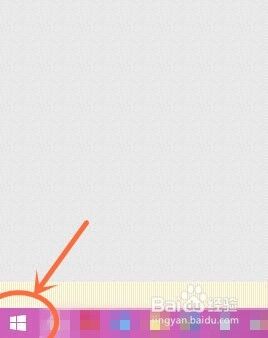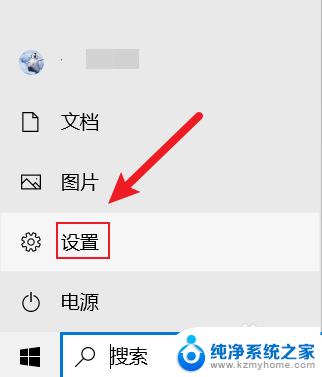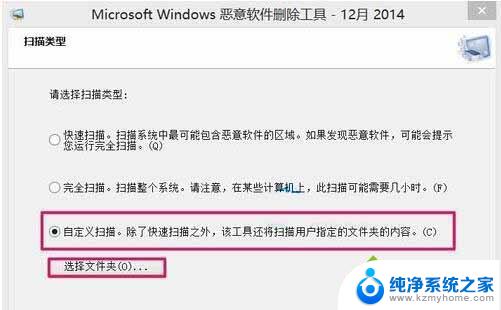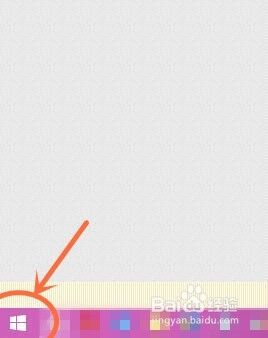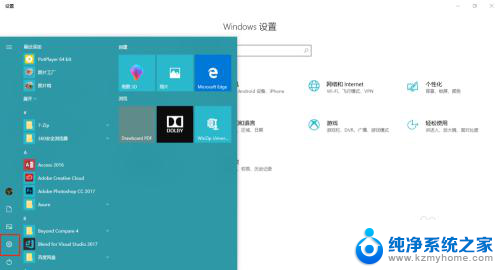win10自带 录屏软件 Windows10自带的录屏软件详细教程
win10自带 录屏软件,Windows 10自带的录屏软件是一款非常实用的工具,可以帮助我们轻松地录制屏幕内容,无论是用于制作教学视频、演示软件操作,还是记录游戏精彩瞬间,这款软件都能完美胜任。它具有简单易用的特点,即使没有专业的技术知识,用户也能迅速上手。通过这篇文章,我们将详细介绍Windows 10自带的录屏软件的使用方法,让您轻松掌握录屏技巧,提升工作和娱乐的效率。
操作方法:
1.win+G 组合键是打开录屏软件的快捷方式,只要按下win+G就可以打开录屏软件。

2.接下来会出现是否要打开游戏录制工具栏?选择是的,在是的这是一个游戏上面打勾。
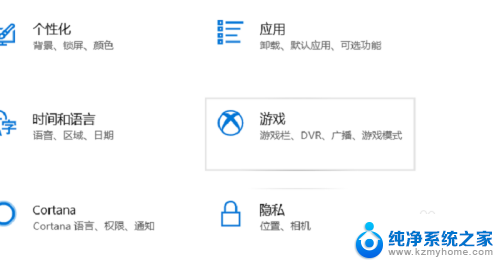
3.之后就会出现Win10录屏软件主界面,win10自带的录屏软件是为了游戏设置的录屏软件。

4.在录屏软件的主界面选择立即录制,快捷键是win+ait+r,就可以录制手机上面的文本。

5.录屏软件还带有麦克风,可以录制玩家的声音。也可以关闭录制玩家的声音,可以更具自己的喜好选择。

6.在游戏录制的时候,录屏软件会变小显示在电脑的右上角。想停止录制可以点击停止录制就可以停止录制视频。
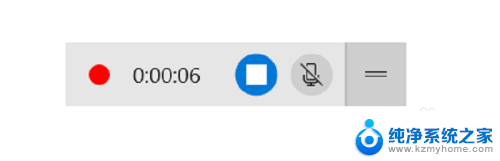
7.视频录制好了以后,可以在视频录制的保存的文本查看录制的视频,当然视频有保存到文件夹里面。
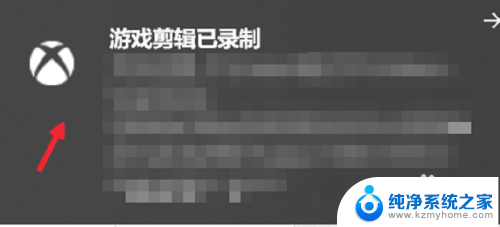
以上就是关于win10自带录屏软件的全部内容,如果您遇到类似问题,可以按照小编的方法来解决。